
【おさらいするよ】買い物をもっと楽しく♪Amazonの使い方!
Contents[OPEN]
Amazonの使い方《退会をしたいときには》
ここからは最後のセクションになりますが、Amazonの使い方について説明していきます。Amazonを退会したいときの操作方法の紹介です。
今後Amazonを使用する予定が無いという場合には退会してしまうことをおすすめします。ただし、Amazonで会員状態から退会したいときは事前に気を付けておきたいポイントがあります。それについてクリアにしたうえで続きを進めてください。
無料会員からサービスを退会する場合と、プライム会員から退会する場合でそれぞれ注意しておきたいポイントを記載しておきます。
【無料会員】削除のまえに気をつけたいこと
まずはAmazonに無料会員としてアカウントを所持している方に向けた注意点について紹介します。最初に注意しておきたいのは、取引が残っていないかということです。まだ配達予定のものがある場合はすべての商品が届いてからにしてください。
次に注意したいのは、ポイントです。今まで貯まったポイントで余っていないかをチェックします。もしそのまま不要の場合はスルーして結構ですが、せっかくであればすべてのポイントを使い切ってしまいましょう。
また直近で届いた商品に問題があるなど、返品するものが無いかなどを確認しておいてください。全ての動作が終了してから退会作業に進みましょう。
【プライム会員】削除のまえに気をつけたいこと
では次にプライム会員に登録している方が削除の前に確認しておきたいことを紹介します。それは、退会手続きの中で選択肢が出てくるということです。適切に退会のボタンを押せているかをしっかりチェックしながら手続きをすることになります。
また、会員資格が無くなってからはプライム特典とされていた『お急ぎ便無料』のサービスが適用されなくなります。最終的に必要ないと感じた場合に退会を行ってください。
退会のタイミングも非常に大切です。翌月の請求扱いにならないように適切な期日に退会をしてください。そうでない場合は、もう1月分の料金を支払わなければならなくなります!
退会の方法
ではAmazonの退会方法について解説しておきます。アプリで退会したいアカウントでログインできていることを確認してください!『≡』から設『カスタマーサービス』をタップし、『カスタマーサービスに連絡』を選択してください。
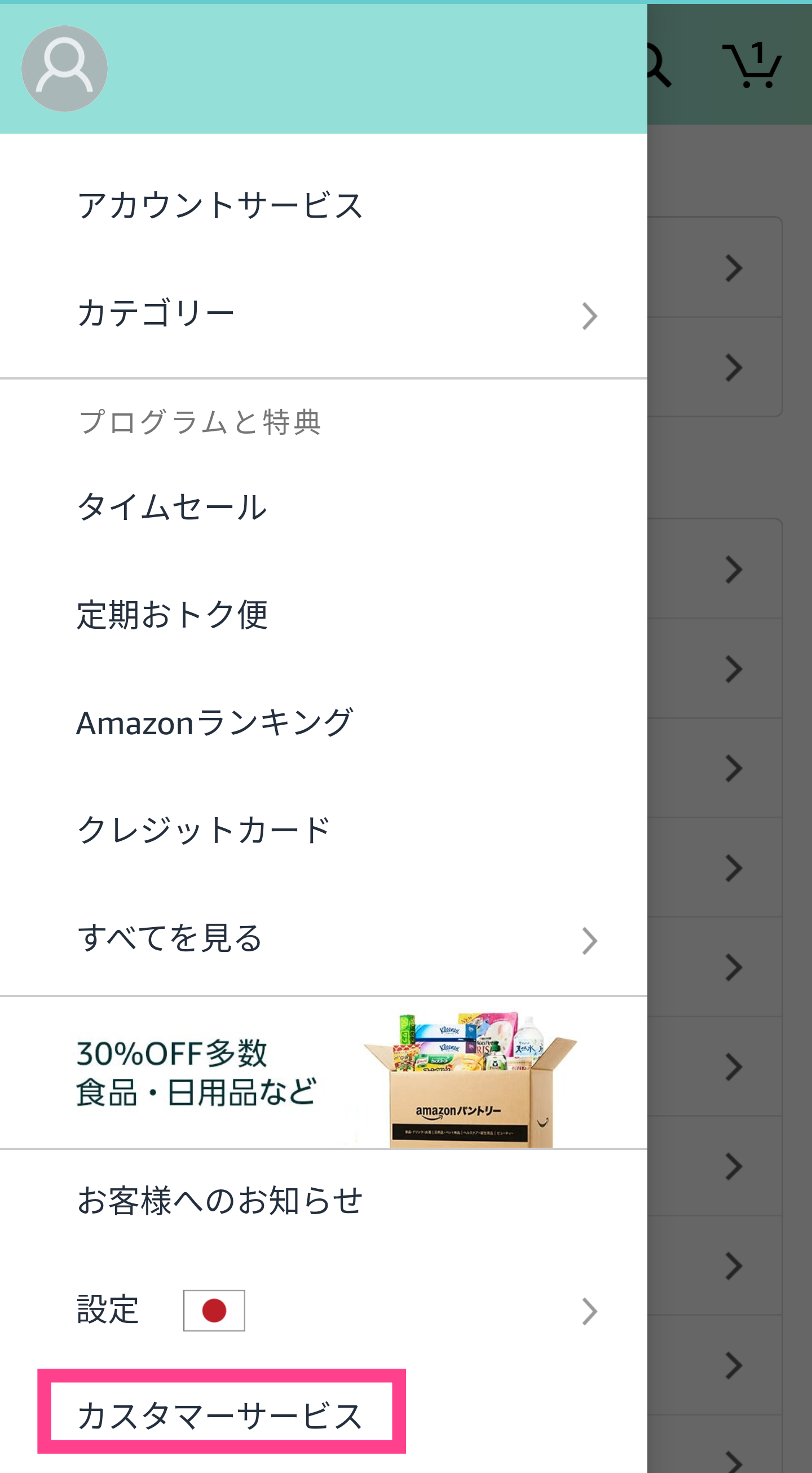
『チャットでのお問い合わせ』で『わかりました』をタップします。
『アカウントまたはプライムに関する問題』から画面を進め、チャット部分に退会(アカウント削除)を記入することで進められます。
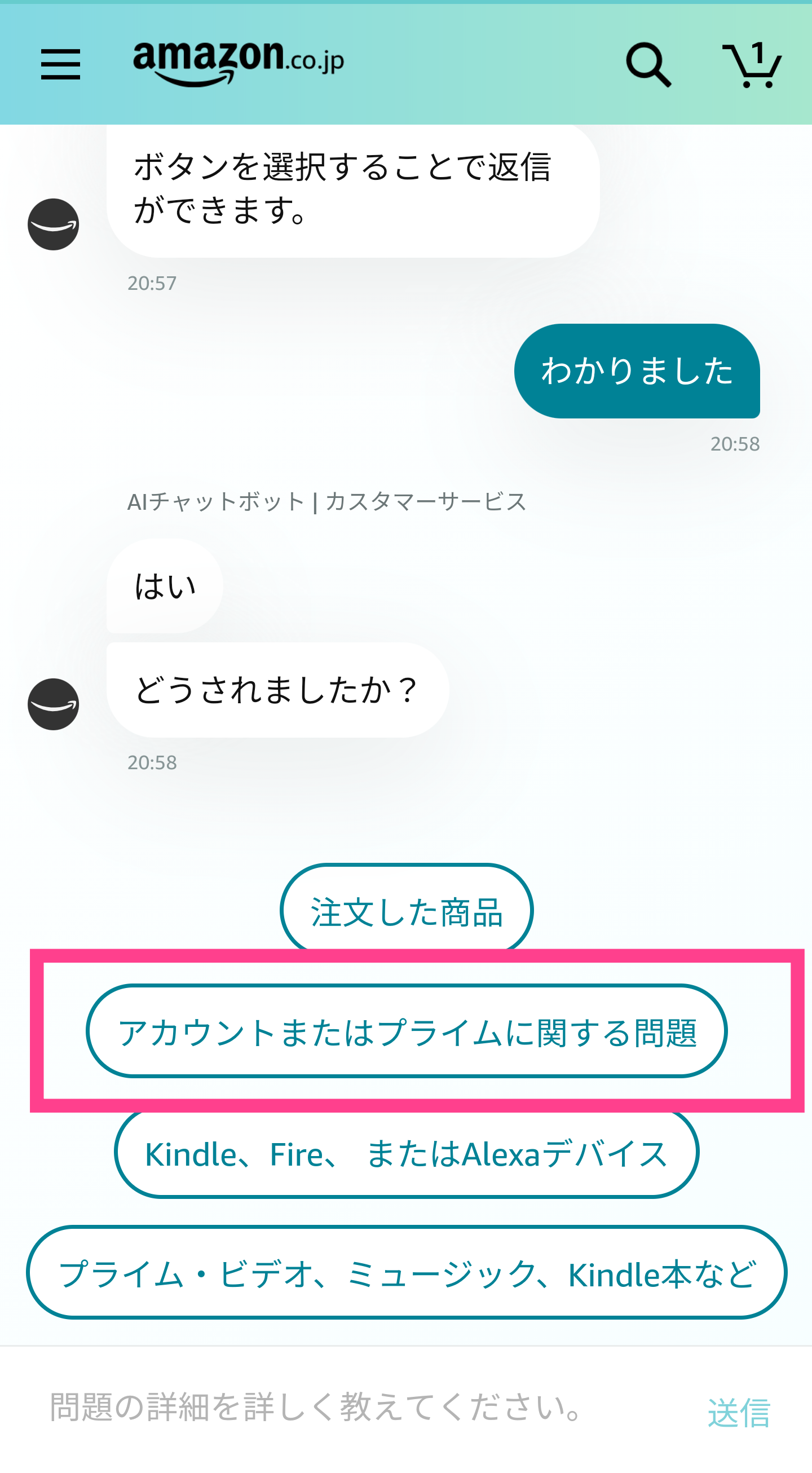
または電話連絡でアカウントの削除依頼を出すことも可能です。好きなやり方で退会処理を進めてください!
Amazonの使い方をマスターしよう!
今回はAmazonの使い方に焦点を当てながら特集を進めてきました。基本的な動作はもちろんですが、Amazonのコンテンツには非常に多くの機能が搭載されています。どれも便利な機能ばかりですので、是非マスターして使いこなしてみてください!
頻繁に利用する方はこの機会に『プライム会員』への登録も視野に入れてみることをおすすめしますよ!快適にAmazonで買い物を楽しんでください。